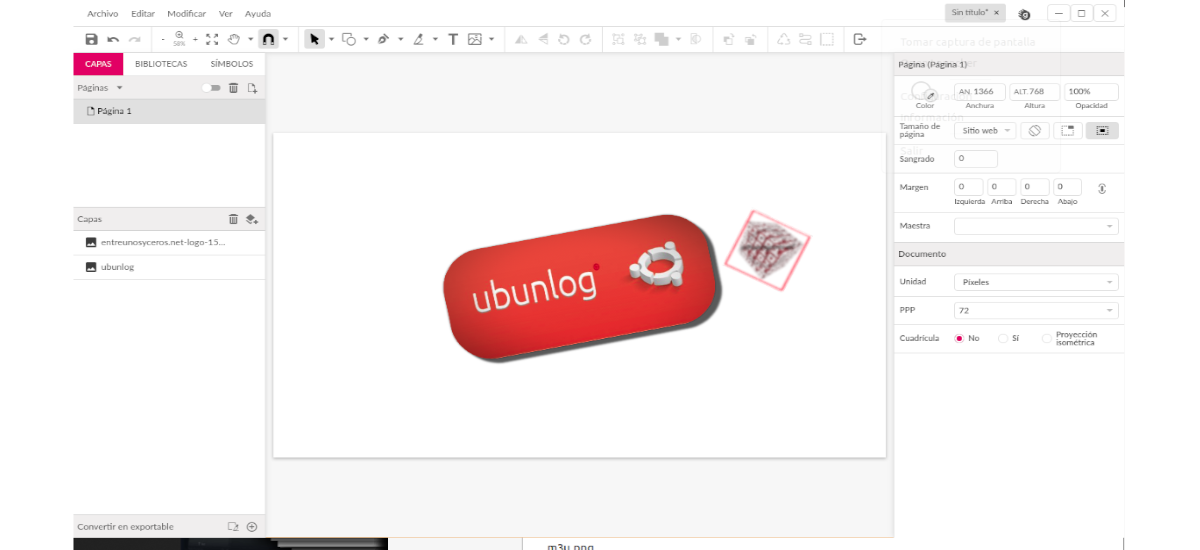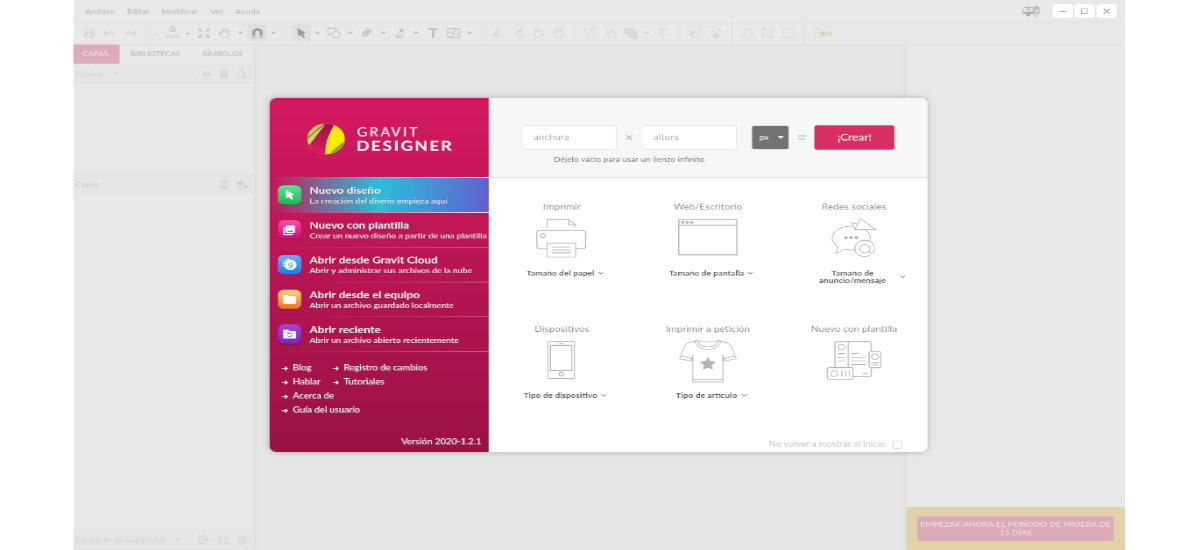Dans le prochain article, nous allons jeter un œil à Gravit Designer. Si tu veux travailler avec fichiers graphiques vectorielsDans les lignes suivantes, nous allons voir comment nous pouvons installer cet outil dans Ubuntu. Gravit Designer est une application de conception graphique vectorielle gratuite et complète à portée de main.
Le programme a une précision inégalée dans n'importe quelle unité (pixels, mm, cm, etc.) de la création à l'exportation. Il propose des mises en page et des ancres automatiques conçues pour des mises en page d'écran parfaites au pixel près, ainsi que plusieurs remplissages / bordures, effets et modes de fusion, ainsi que des styles partagés. Gravit Designer nous permettra d'importer des croquis, des modèles de conception, des transformations et plus encore. Cela nous permettra même d'exporter au format PDF, SVG et des images de haute qualité à travers des coupes et diverses ressources disponibles.
Caractéristiques générales de Gravit Designer
- Le programme Cela nous permettra d'importer des croquis, des modèles de conception, des transformations et plus encore. Cela nous permettra même exportation au format PDF, SVG et images de haute qualité en utilisant des coupes et diverses fonctionnalités disponibles pour travailler. Pour l'instant, Gravit peut sauvegarder nos projets dans son propre format (.gravit) ou les exporter au format PNG, JPG ou PDF. La prise en charge d'autres formats graphiques vectoriels populaires est prévue dans les prochaines versions.
- Nous trouverons Langues disponibles; Anglais, allemand, portugais, espagnol, français, polonais, turc, italien, néerlandais et bien d'autres.
- A aussi prise en charge des calques, des pages et des objets.
- Les pages pourront hériter des caractéristiques d'une page maître. Cela peut être utile si nous travaillons sur un projet avec de nombreuses pages qui nécessite un format cohérent.
- Nous pourrons sélectionner des objets en cliquant n'importe où dans la zone de dessin. Lors de la sélection d'une zone de texte, d'un cercle ou de tout élément dessiné, le programme nous permettra d'utiliser des outils de transformation pour ajuster sa position, changer sa taille ou le regrouper avec d'autres éléments.
- Dans l'interface du programme, nous trouverons une barre d'outils, qui changera en fonction de l'outil sélectionné. Cette approche contextuelle cherche à réduire l'encombrement et à masquer les options inutiles de l'écran, car vous ne pouvez pas travailler avec plus d'un outil à la fois.
- Le nombre d'options visibles dépend de l'outil que nous utilisons, et la plupart d'entre eux sont représentés par de petites icônes. Certains boutons ouvriront leurs propres fenêtres avec de nombreuses fonctions.
- Gravit est stable, même nous pouvons l'utiliser directement depuis le navigateur.
Installez Gravit Designer sur Ubuntu
Pour installer Gravit Designer dans Ubuntu, nous pouvons le faire via Casser. Nous devons avoir un support pour cette technologie installé dans notre système. Si vous ne l'avez pas encore disponible, vous pouvez utiliser ce qui suit tutoriel pour l'installer.
Une fois l'option d'installation des packages snap disponible, nous devrons ouvrir un terminal (Ctrl + Alt + T) et installer la version stable du programme en utilisant la commande:
sudo snap install gravit-designer
Une fois l'installation terminée, nous pouvons maintenant rechercher le lanceur de programme sur notre système.
Une autre possibilité que nous devrons utiliser ce programme dans Ubuntu sera de télécharger l'application au format AppImage, qui est compatible avec la plupart des distributions Gnu / Linux actuelles.
Maintenant L'application au format AppImage peut être téléchargée à partir de ce lien. Une fois le téléchargement terminé, nous pouvons maintenant décompresser le package récemment téléchargé. La prochaine chose que nous ferons est d'entrer le répertoire dans lequel nous avons enregistré le contenu du package compressé:
cd GravitDesigner
Une fois à l'intérieur, nous allons donner des autorisations d'exécution au fichier AppImage:
sudo chmod a+x GravitDesigner.AppImage
Et nous pouvons l'exécuter en tapant:
./GravitDesigner.AppImage
Nous aurons également la possibilité d'exécuter le programme en double-cliquant sur le fichier. Nous devrons créer un compte gratuit pour commencer à utiliser le programme. De plus, nous trouverons une option pour essayer l'option gratuite de 15 jours si nous voulons essayer la version PRO de ce programme.
Si vous voulez essayez cette application de conception vectorielle avant de l'installer sur votre système, Il se peut utiliser à partir du navigateur Web.
Peut être trouvé Tutoriales sur la façon de travailler avec cette application sur le site Web du projet.